Polaroïd (Windows/macOS)

regardez faire l'effet Polaroid avec les photos enregistrées sur votre PC, je vous propose d'utiliser un très beau programme gratuit qui ne s'appelle pas par hasard Polaroid, disponible pour Windows et macOS.
Pour utiliser Polaroid, connectez-vous d'abord à son site Web, cliquez sur l'élément TÉLÉCHARGER qui se trouve en haut et, sur la page qui s'ouvre, sélectionnez le lien situé sous la rubrique Serveur officiel présent dans la case correspondant au système d'exploitation utilisé puis cliquez sur OK pour procéder au téléchargement du programme.
Une fois le téléchargement terminé, suivez l'assistant pour installer le programme : su Windows ouvrez l'archive zip que vous venez de télécharger (Poladroid0.xxr0-PC.zip) et lancez le programme POLADROID Installer.msi pour lancer la procédure d'installation de Poladroid. Dans la fenêtre qui s'ouvre, cliquez d'abord sur le bouton Suivant deux fois de suite puis sur les boutons installer e finition pour terminer la procédure d'installation. En haut Macà la place, ouvrez le paquet .zip téléchargé, double-cliquez sur le fichier dmg de Polaroid, puis déplacez l'icône du programme dans le dossier applications de macOS.
Pour créer des photos avec un effet Polaroid, démarrez le programme, sélectionnez les images que vous souhaitez traiter et faites-les glisser, en maintenant le bouton gauche de la souris enfoncé, dans l'appareil photo qui apparaît sur le bureau (où se trouve la photo qui sort du Polaroid , dans lequel la phrase est imprimée Glissez & Déposez votre photo ici).
Attendez ensuite que les photos soient complètement développées (la fin de la procédure est signalée par le programme par l'émission d'un son) ou, si vraiment vous ne pouvez pas résister, sélectionnez-les avec la souris et secouez-les pour accélérer leur développement (comme s'il s'agissait de vrais Polaroids !).
En fin de développement, les photos avec effet Polaroid sont automatiquement enregistrées sur votre ordinateur, mais vous pouvez également les enregistrer manuellement en cliquant dessus avec le bouton droit de la souris et en sélectionnant l'élément Je veux un échantillon maintenant depuis le menu contextuel.
Canva (en ligne)
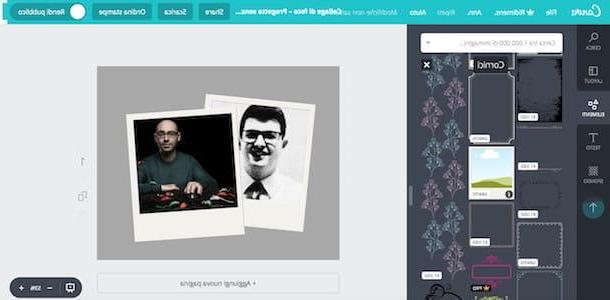
Si vous n'avez pas l'intention de télécharger un programme ad hoc pour appliquer l'effet Polaroid à vos photos, vous pouvez recourir à l'aide de certains services en ligne, comme le très célèbre canva. Ce service Web polyvalent (également disponible sous forme d'application pour les appareils Android et iOS) vous permet d'utiliser des cadres qui créent un effet Polaroid presque parfait. Canva vous permet également de personnaliser vos clichés en ajoutant des écritures et divers graphismes (beaucoup sont gratuits, mais certains coûtent 1$ chacun).
Pour créer l'effet Polaroid avec Canva, lié à sa page d'accueil, cliquez sur l'un des boutons situés dans la case Première fois sur Canva ? S'abonner! afin d'indiquer la raison pour laquelle vous avez l'intention d'utiliser le service (par ex. éducation, Usage privé, etc.) et inscrivez-vous auprès du vôtre e-mail ou via votre compte Facebook o Googleen cliquant sur les boutons correspondants.
Une fois inscrit, sélectionnez l'un des modèles dans la section Créer un projet ou, si vous préférez, cliquez sur le bouton Utiliser une taille personnalisée et vous choisissez le format de la "feuille" sur laquelle vous allez placer vos photos. Tapez ensuite le terme "polaroid"Dans le champ de texte Recherche situé en haut à gauche, puis faites glisser l'un des multiples cadres de style Polaroid sur Canva (dont beaucoup sont gratuits) dans votre espace de travail.
À ce stade, remplacez les exemples d'images par vos photos personnelles : puis cliquez sur l'élément Téléchargements (à gauche), cliquez sur le bouton Téléchargez vos images, téléchargez les photos que vous souhaitez ajouter au projet, puis faites-les glisser dans le cadre de style Polaroid. Plus facile que ça ?!
Si vous le souhaitez, cliquez sur les éléments situés à gauche pour en ajouter d'autres éléments graphiques à votre projet (par exemple, des lignes, des icônes, des formes, etc.), insérez del texte ou le modifier sfondo de la feuille et, dès que vous êtes satisfait du travail effectué, enregistrez-la en cliquant sur le bouton décharge situé en haut à droite puis sélectionnez l'un des formats de téléchargement parmi ceux disponibles (JPG, PNG, PDF, Etc).
Notes photo (en ligne)
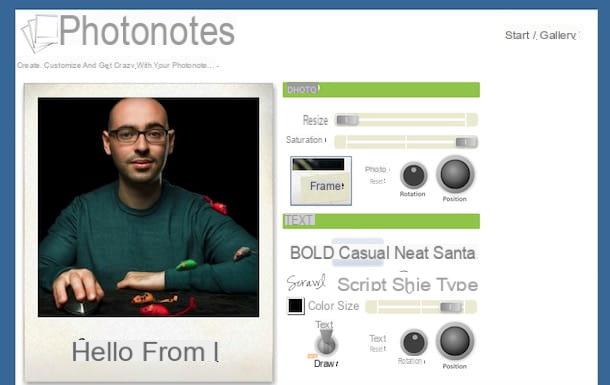
Si vous recherchez un service Web un peu plus spécifique en ce qui concerne l'application de l'effet Polaroid aux photos, essayez-le Notes photographiques, un autre service en ligne gratuit qui peut être utilisé sans inscription mais qui, contrairement à Canva, nécessite l'utilisation du plugin Adobe Flash Player (si vous ne savez pas comment installer Adobe Flash Player ou comment l'activer sur le navigateur que vous utilisez, lisez les tutoriels juste liés).
En utilisant Photo Notes, vous pouvez partager vos travaux avec la communauté du service et les publier dans sa galerie publique (je vous suggère donc de ne pas utiliser Photo Notes avec des images personnelles, car cela pourrait constituer un risque potentiel pour votre vie privée).
Pour réaliser l'effet Polaroid avec Photo Notes, connectez-vous d'abord sur la page principale du service et choisissez l'une des trois options disponibles : 1) réalisez l'effet Polaroid sur l'une des photos proposées en cliquant sur le lien Choisir présent sous chaque image; 2) téléchargez une photo depuis votre ordinateur en cliquant sur le bouton Choisir le fichier puis en cliquant sur le bouton Go ou 3) utiliser une image prise sur le Web en collant leURL dans le bon champ de texte puis en cliquant sur le bouton Go.
Après avoir choisi la photo à utiliser, utilisez les outils de la section Photo (à droite) pour retoucher la photo à l'intérieur du cadre : utilisez ensuite la tiges de réglage pour changer la taille et la saturation de l'image, cliquez sur le bouton Monture pour sélectionner le modèle de cadre que vous préférez et utilisez les boutons rotation e Position pour faire pivoter la photo ou pour changer sa position.
Après avoir modifié la photo, modifiez également le texte de la photo en utilisant les options situées dans la section Texte: choisissez une des polices disponibles (ex. goupille, Décontracté, Soigné, etc.); Cliquer sur carré noir pour changer la couleur du texte, utilisez le barre de réglage pour changer sa taille et utiliser les boutons rotation e Position pour faire pivoter le texte ou pour changer sa position. Pour modifier le texte, cliquez sur le zone de texte situé sous la photo (à l'intérieur du cadre) et tapez la phrase que vous préférez. En abaissant le levier de commutation vers l'inscription Dessinerà la place, vous pouvez même accéder à l'éditeur contenant les outils pour dessiner sur la photo.
Dès que vous êtes satisfait de votre travail, cliquez sur l'élément Créer ma note photo et attendez que l'image de sortie soit traitée (cela peut prendre quelques secondes) que vous pouvez partager avec la communauté Photo Notes.
Photo Funia (En ligne)
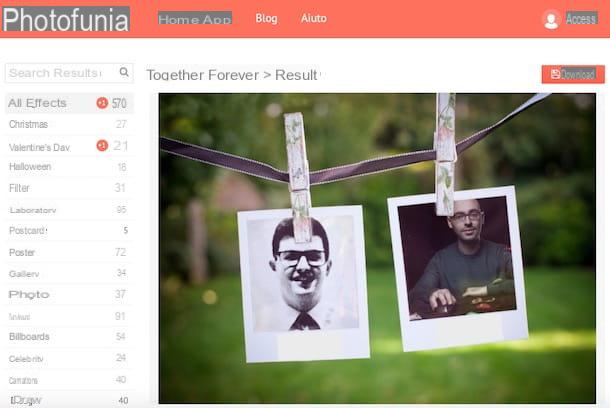
Un autre service en ligne qui peut s'avérer utile pour reproduire l'effet Polaroid sur vos photos est PhotoFunia (également disponible sous forme d'application pour Android, iOS et Windows 10 Mobile). Ce service Web, utilisable depuis n'importe quel navigateur et sans aucune inscription, vous permet d'ajouter l'effet Polaroid à vos prises de vue à l'aide de modèles spécifiques.
Pour créer l'effet Polaroid avec PhotoFunia, connectez-vous d'abord à sa page principale et cliquez sur la catégorie photographie dans le menu de gauche ou, à défaut, tapez le terme "polaroid"Dans le barre de recherche situé en haut à gauche. Ensuite, trouvez le modèle qui vous convient (par ex. Caméra instantanée, Prise de vue Polaroïd o Ensemble pour toujours) et cliquez dessus.
Après avoir sélectionné le modèle que vous préférez, cliquez sur le bouton Choisissez des photos pour télécharger la photo à laquelle appliquer l'effet Polaroid et la télécharger depuis votre PC en cliquant sur le bouton Télécharger depuis un PC ou, alternativement, prenez une photo à l'instant avec la webcam en cliquant sur le bouton appareil photo ou téléchargez-en un à partir d'un réseau social ou d'un service de stockage en nuage en cliquant sur le bouton En ligne.
Après avoir téléchargé la photo à laquelle appliquer l'effet Polaroid, recadrez-la pour l'adapter au modèle choisi, puis cliquez sur le bouton Go. Si vous êtes satisfait du résultat, enregistrez le fichier de sortie en cliquant sur le bouton décharge situé en haut à droite.
Application pour faire un effet Polaroid
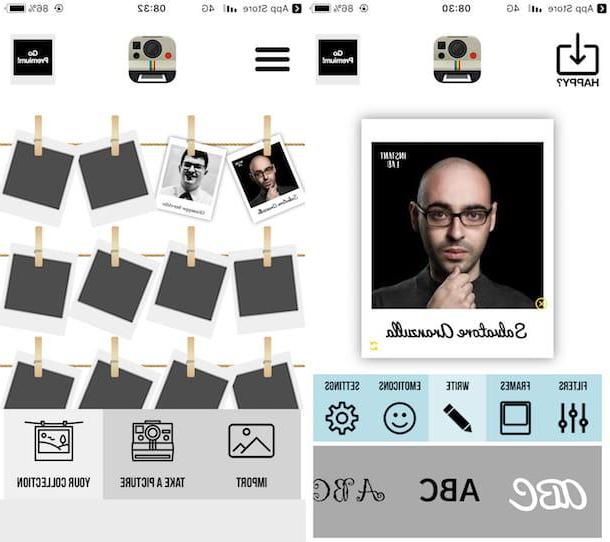
Vous souhaitez reproduire l'effet Polaroid sur les photos que vous prenez avec votre smartphone ou votre tablette ? Eh bien, consultez le application pour faire un effet Polaroid énumérés ci-dessous : Je suis sûr que vous trouverez quelqu'un qui peut faire pour vous.
- InstaMini - Appareil photo instantané, caméra rétro (Android) - si vous recherchez une application qui vous permet de prendre des photos en leur appliquant instantanément l'effet Polaroid, cela pourrait être la solution pour vous. InstaMini, en effet, vous permet d'appliquer l'effet Polaroid à vos prises de vue (mais pas aux photos déjà enregistrées dans la Galerie) rapidement et facilement. C'est gratuit, mais pour briser certaines limites dans l'application (comme celle qui vous permet de prendre jusqu'à 10 photos par jour), vous devez effectuer des achats intégrés à partir de 0,89 € par article.
- Acces (Android / iOS) - si vous recherchez une application qui simule complètement un Polaroid, vous devriez envisager d'acheter Instant, qui imite (presque) parfaitement le processus de prise de photo avec un appareil photo Polaroid, avec des effets sonores et un développement progressif de l'image . Il coûte 2,09 € sur Android et 2,29 € sur iOS.
- Instant Lab – Éditeur de cadres (iOS) - si vous êtes amateur de filtres vintage, cela pourrait être l'application que vous recherchiez. Instant Lab vous permet non seulement d'appliquer l'effet Polaroid à vos images, mais aussi de modifier leurs principaux paramètres (luminosité, contraste, etc.), d'ajouter du texte, d'insérer des autocollants, etc. Pour utiliser tous les outils inclus dans Instant Lab, vous devez acheter sa version complète, qui coûte 2,29 €.















